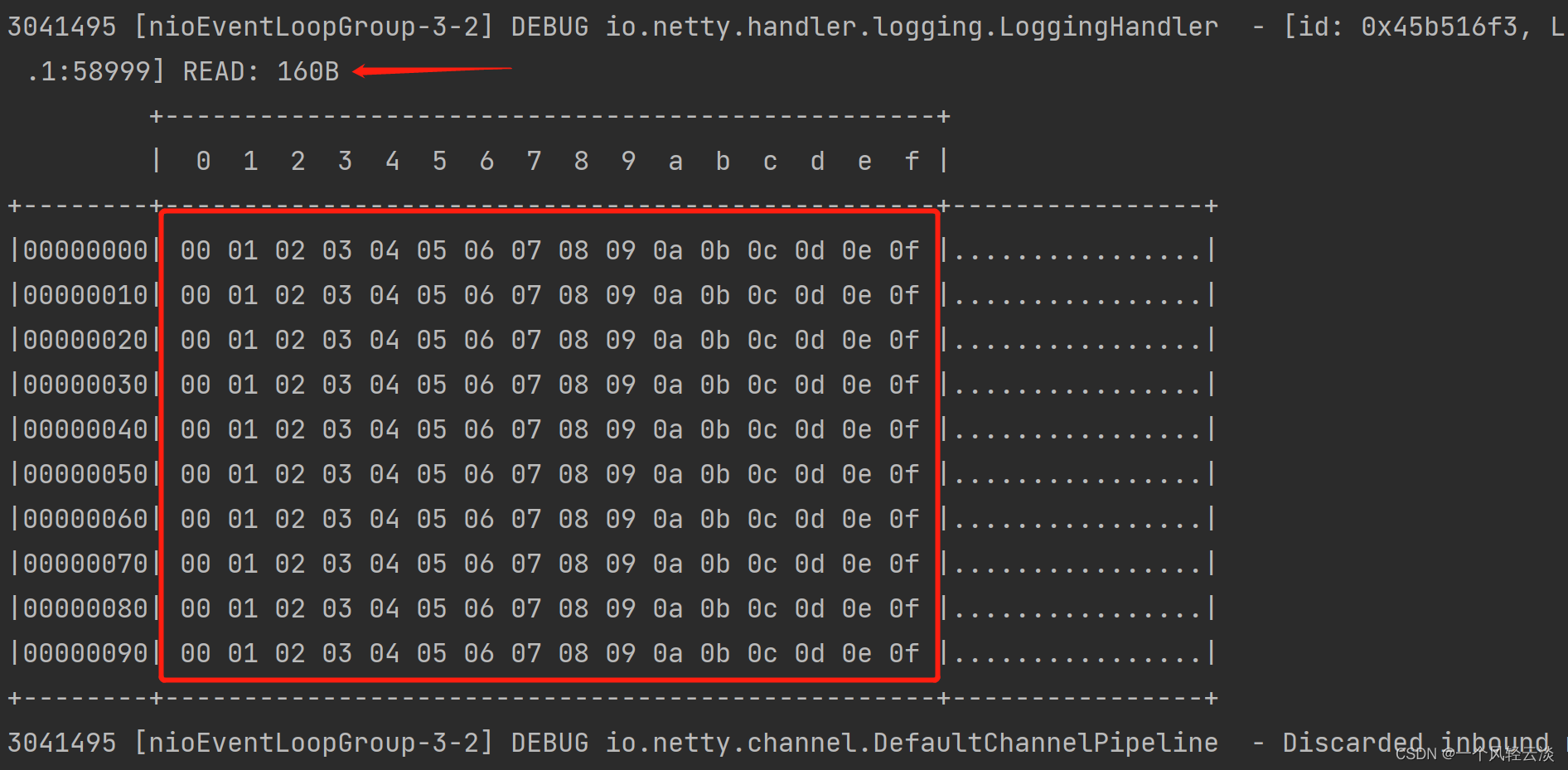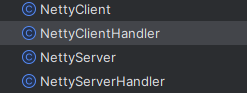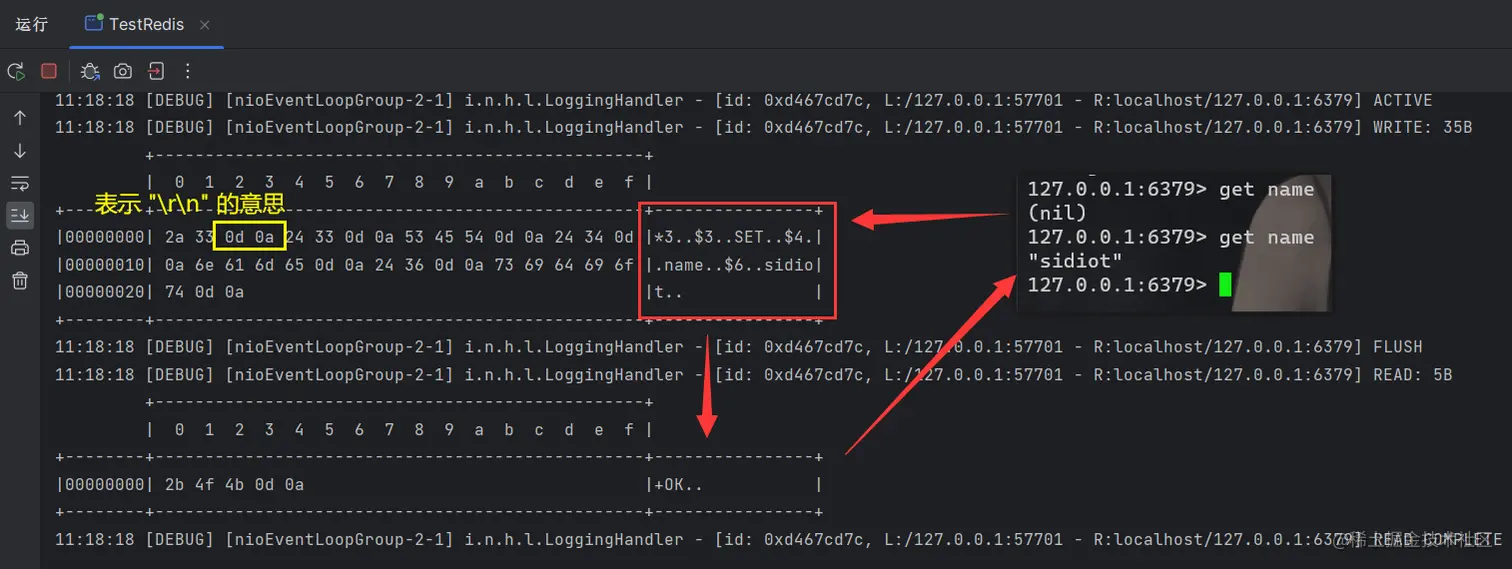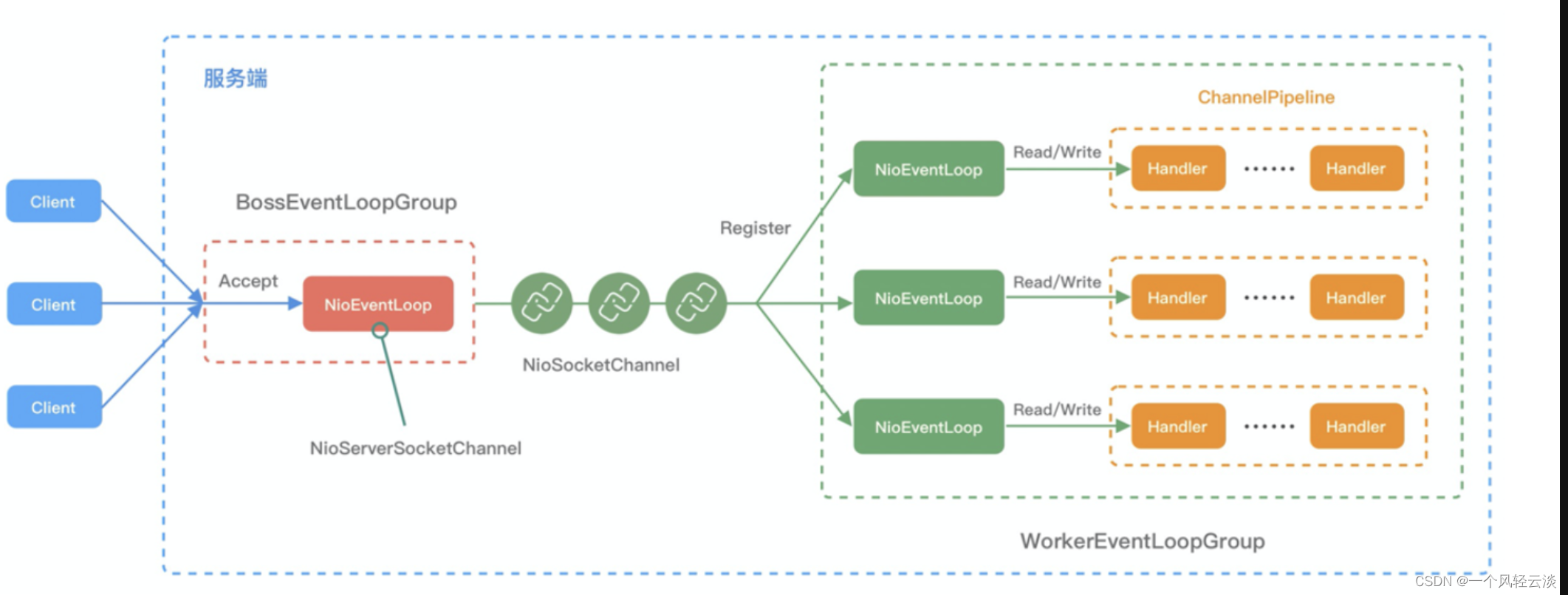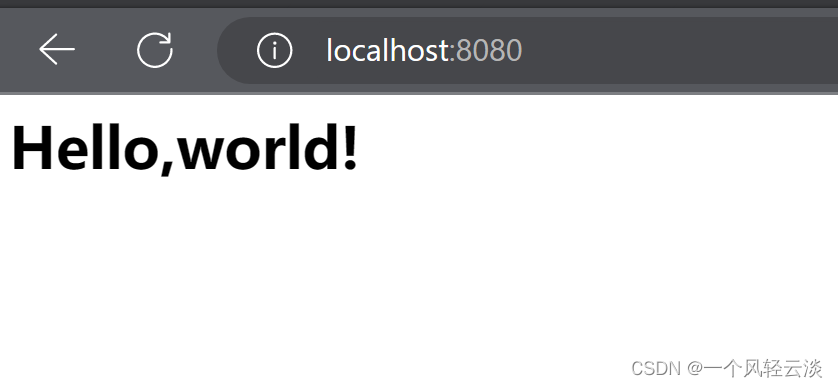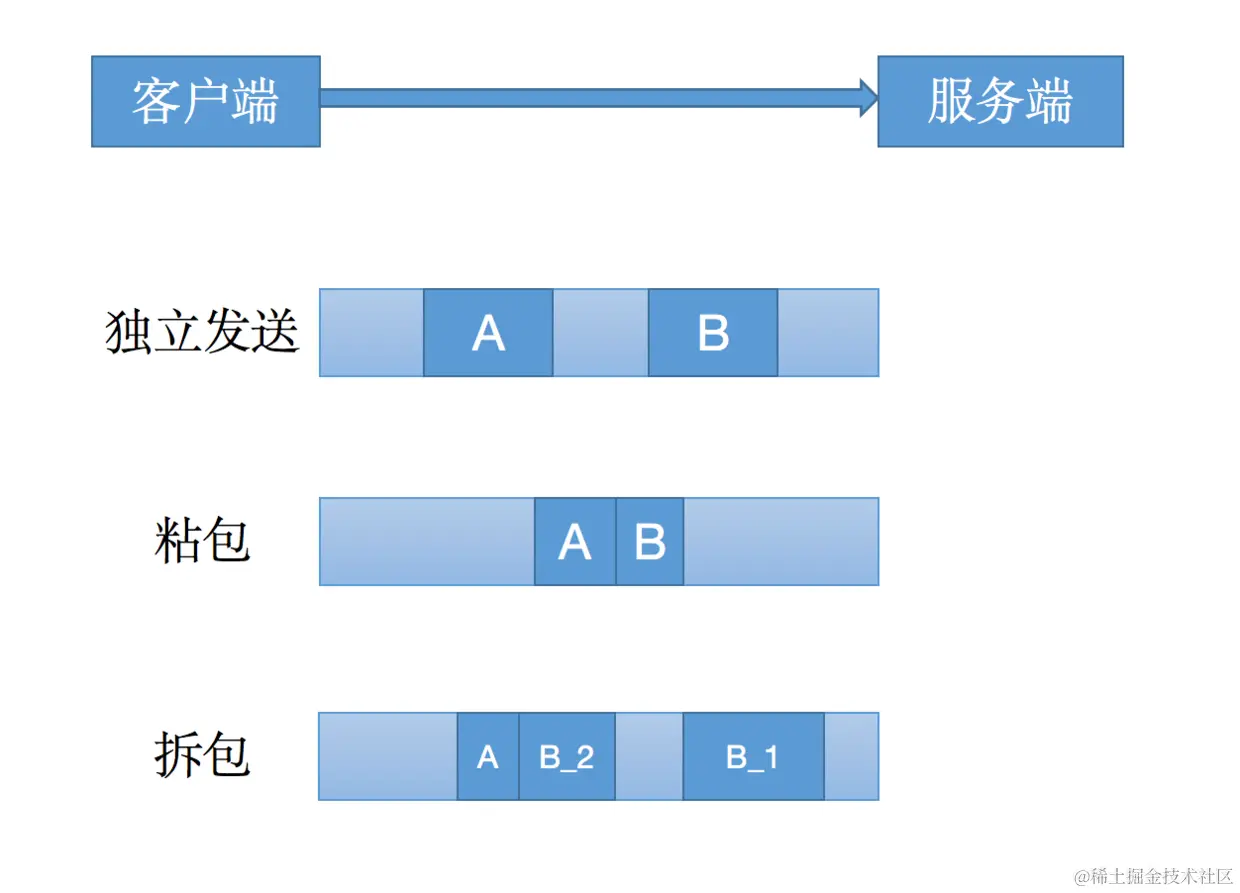.NET 7.0/8.0 下 WinForm 的 AOT 尝试与实践
.NET 7.0/8.0 下 WinForm 的 AOT 尝试与实践

引言
随着 .NET 的不断发展,AOT(Ahead-of-Time)编译逐渐成为提升应用性能和部署灵活性的关键技术。在 .NET 7.0 和 8.0 中,微软进一步优化了 Native AOT 的支持,使其能够应用于更多场景,包括传统的 Windows Forms(WinForm) 桌面应用。本文将探讨如何在 .NET 7.0/8.0 下为 WinForm 应用启用 AOT 编译,并分析其优势、挑战及实际应用案例。
什么是 AOT?为什么需要它?
AOT 的核心概念
AOT 是一种在应用发布前将代码预先编译为本机机器码的技术。与传统的 JIT(Just-in-Time)编译不同,AOT 编译在构建阶段完成所有代码转换,生成可直接运行的可执行文件。它的核心优势包括:
- 更快的启动速度:无需运行时编译,减少冷启动时间。
- 更小的内存占用:去除了 JIT 编译器和中间代码(IL)的开销。
- 单文件部署:生成独立的可执行文件,无需依赖 .NET 运行时。
WinForm 与 AOT 的结合意义
WinForm 作为经典的桌面应用框架,在 .NET Core 3.1 后重新获得官方支持。然而,WinForm 应用的启动速度和部署便捷性一直是开发者关注的痛点。通过 AOT 编译,开发者可以:
- 显著提升应用启动性能(尤其在低端设备上)。
- 实现无需安装 .NET 运行时的独立部署。
- 增强代码保护(反编译难度更高)。
在 WinForm 中启用 AOT 的步骤
环境要求
- SDK 版本:.NET 7.0 或更高(推荐 .NET 8.0)。
- 开发工具:Visual Studio 2022 17.4+ 或 JetBrains Rider。
步骤 1:创建或迁移 WinForm 项目
确保项目文件(.csproj)包含以下配置以启用 AOT:
<Project Sdk="Microsoft.NET.Sdk">
<PropertyGroup>
<OutputType>WinExe</OutputType>
<TargetFramework>net8.0-windows</TargetFramework>
<!-- 启用 AOT 编译 -->
<PublishAot>true</PublishAot>
<!-- 禁用动态代码生成(可选) -->
<IlcDisableReflection>true</IlcDisableReflection>
</PropertyGroup>
<ItemGroup>
<PackageReference Include="Microsoft.Windows.Compatibility" Version="8.0.0" />
</ItemGroup>
</Project>
步骤 2:处理 AOT 兼容性问题
由于 AOT 不支持动态代码生成(如反射、动态加载程序集),需解决以下常见问题:
1. 反射调用
问题:WinForm 设计器生成的代码可能依赖 Type.GetType() 或 Assembly.Load()。
解决方案:使用源生成器或显式类型注册。
// 显式注册类型(示例)
[assembly: System.Runtime.CompilerServices.ModuleInitializer]
public static class AotInitializer
{
public static void Initialize()
{
// 注册可能被反射调用的类型
RuntimeTypeModel.Default.Add(typeof(MyForm));
}
}
2. 第三方库兼容性
检查依赖项:使用 IlcTrimAnalysis 分析未使用的代码:
dotnet publish /p:IlcTrimAnalysis=true
替代方案:替换不兼容的库(如 Newtonsoft.Json 替换为 System.Text.Json)。
步骤 3:发布并测试 AOT 应用
通过以下命令发布应用:
dotnet publish -c Release -r win-x64 --self-contained
生成的 publish 目录将包含可直接运行的 .exe 文件。
实战案例:优化 WinForm 启动速度
场景描述
假设有一个包含复杂 UI 和数据绑定的 WinForm 应用,启动时间在 JIT 模式下为 2.1 秒。目标是通过 AOT 缩短至 1 秒以内。
优化步骤
- 基线测试:记录 JIT 模式下的启动时间和内存占用。
- 启用 AOT:配置项目后发布,对比启动时间。
- 分析日志:使用
EventPipe或dotnet-trace定位初始化瓶颈。 - 优化代码:减少动态代码,预加载必要资源。
结果对比
指标 | JIT 模式 | AOT 模式 |
|---|---|---|
启动时间 | 2.1s | 0.8s |
内存占用 | 120MB | 80MB |
可执行文件大小 | 5MB | 25MB |
“注意:AOT 生成的文件较大,但内存占用更低。
AOT 的局限性及应对策略
1. 动态代码限制
- 问题:无法动态生成代码(如
Emit、Reflection.Emit)。 - 解决方案:
- 使用源生成器(如
System.Text.Json的代码生成)。 - 预生成序列化代码。
- 使用源生成器(如
2. 调试困难
- 问题:AOT 编译后难以进行源码级调试。
- 解决方案:
- 保留 JIT 编译的调试版本。
- 使用日志和性能分析工具(如 PerfView)。
3. 平台限制
问题:某些平台 API 可能不兼容 AOT。
解决方案:
#if NET7_0_OR_GREATER && NATIVEAOT
// AOT 专用代码
#else
// 默认代码
#endif
- 使用条件编译区分 AOT 和非 AOT 路径。
总结与建议
何时使用 AOT?
- 适合场景:
- 对启动速度敏感的桌面应用(如工具软件)。
- 需要独立部署且不希望用户安装运行时的场景。
- 需要增强代码保护的商业应用。
- 不适合场景:
- 依赖大量动态代码或反射的复杂应用。
- 需要频繁热更新的模块化应用。
未来展望
随着 .NET 8.0 对 Native AOT 的持续优化,WinForm 的 AOT 支持将更加成熟。开发者可以关注以下方向:
- 更智能的 Trimming 策略:减少手动兼容性调整。
- 增强的调试工具:提升 AOT 应用的诊断体验。
- 跨平台支持:将 AOT 编译扩展到 Linux 和 macOS 的 WinForm 兼容层。
附录:常用命令与工具
分析 AOT 兼容性:
dotnet publish /p:IlcGenerateCompleteTypeMetadata=true /p:IlcGenerateStackTraceData=true查看 AOT 生成代码:
ildasm ./bin/Release/net8.0/win-x64/native/MyApp.exe性能分析:
dotnet-trace collect --process-id <PID> --providers Microsoft-Windows-DotNETRuntime:4通过合理应用 AOT 技术,WinForm 开发者能够在保持传统桌面应用优势的同时,享受现代化部署和性能优化的红利。尽管存在一定限制,但随着工具链的完善,AOT 将成为 WinForm 应用优化的重要选择。
- 引言
- 什么是 AOT?为什么需要它?
- AOT 的核心概念
- WinForm 与 AOT 的结合意义
- 在 WinForm 中启用 AOT 的步骤
- 环境要求
- 步骤 1:创建或迁移 WinForm 项目
- 步骤 2:处理 AOT 兼容性问题
- 1. 反射调用
- 2. 第三方库兼容性
- 步骤 3:发布并测试 AOT 应用
- 实战案例:优化 WinForm 启动速度
- 场景描述
- 优化步骤
- 结果对比
- AOT 的局限性及应对策略
- 1. 动态代码限制
- 2. 调试困难
- 3. 平台限制
- 总结与建议
- 何时使用 AOT?
- 未来展望
- 附录:常用命令与工具

腾讯云开发者

扫码关注腾讯云开发者
领取腾讯云代金券
Copyright © 2013 - 2025 Tencent Cloud. All Rights Reserved. 腾讯云 版权所有
深圳市腾讯计算机系统有限公司 ICP备案/许可证号:粤B2-20090059 深公网安备号 44030502008569
腾讯云计算(北京)有限责任公司 京ICP证150476号 | 京ICP备11018762号 | 京公网安备号11010802020287
Copyright © 2013 - 2025 Tencent Cloud.
All Rights Reserved. 腾讯云 版权所有